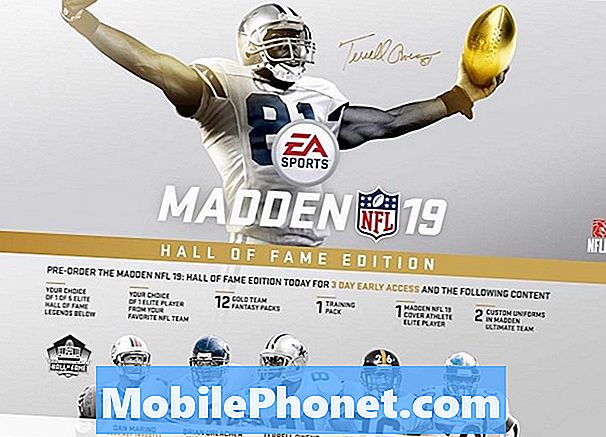Садржај
- Преместите апликације на СД картицу путем Менаџера апликација
- Преместите апликације у прихватљиво складиште
- Повежите се са нама
Премештање апликација из интерне меморије телефона на мицроСД картицу једноставно је учинити, поготово ако имате најбољу апликацију за премештање апликација на сд картицу. У ствари, можда ћете морати додирнути екран само неколико пута да бисте апликацију преместили у спољну меморију. Али ствар је у томе што не подржавају сви телефони и апликације ову функцију. Наравно, само паметни телефони са слотом за мицроСД картицу би то требало да буду у стању, а што се тиче неких апликација, само се део њихових датотека података заиста може преместити у спољно складиште, а један од најчешћих разлога је тај што заправо споро и може утицати на перформансе апликације.
У овом посту ћу вас провести кроз премештање апликација на СД картицу под условом да ваш телефон подржава ову функцију. Наставите да читате јер ће вам овај кратки чланак на овај или онај начин можда помоћи.
Преместите апликације на СД картицу путем Менаџера апликација
Пре свега, уверите се да сте СД картицу правилно поставили на телефон, а затим је форматирајте како би постала употребљива. Ако користите рабљену картицу, обавезно направите резервне копије датотека на њој, јер је можда никада нећете моћи вратити након брисања. Након ових припрема, време је да преместите неке апликације.
- Дођите до Подешавања на телефону.
- Додирните Апликације или Апликације.
- Сада одаберите апликацију коју желите да преместите на мицроСД картицу.
- Додирните Стораге.
- Додирните Промени ако видите дугме са тим именом. Ако је нема, то значи да се апликација не може преместити на мицроСД картицу. Један од најбољих примера је Спотифи који захтева да буде у интерној меморији вашег телефона, али у апликацији ћете имати опцију да промените локацију преузетих нумера.
- На крају, тапните на Премести.
У зависности од величине апликације, као и броја датотека које треба преместити, овај поступак може потрајати минуту или две, тако да само сачекајте док се процес не заврши. Ако желите да вратите апликацију у унутрашњу меморију, следите исту процедуру и притисните Цханге да бисте променили локацију.
Преместите апликације у прихватљиво складиште
Усвојива или флексибилна меморија први пут је представљена у Андроид Марсхмаллову, али нису сви произвођачи били срећни због тога јер поништава сврху изградње телефона са већим капацитетом складиштења који се често нуде по вишим ценама од оних са телефонима са само 16 или 32 ГБ. Иако већина произвођача телефона укључује ову функцију у своје уређаје, популарни брендови попут Самсунг-а и ЛГ-а уклонили су је са својих водећих уређаја.
Помоћу ове функције ваша мицроСД картица заиста ће постати проширива меморија, јер ће је телефон након доленаведених корака видети као продужетак интерне меморије. Дакле, ваш телефон са само 16 ГБ простора за складиштење можда ће моћи да инсталира апликације и даље од тога ако сте монтирали спољни уређај за складиштење великог капацитета. Ево како се то ради ...
- Дођите до Подешавања на телефону.
- Додирните Стораге.
- Изаберите СД картицу.
- Додирните дугме менија у горњем десном углу.
- Изаберите Стораге Сеттингс.
- Додирните Формат ас Интернал.
- Додирните Избриши и форматирај. Ако сте икада сачували неке датотеке на СД картици, копирајте их или преместите на рачунар или телефон пре него што извршите овај поступак, јер их нећете моћи вратити након овог поступка.
- Од вас ће бити затражено да преместите неке датотеке у проширено складиште, а ако то желите, додирните Премести сада.
- Уређај ће вам рећи колико ће дуго трајати процес и када завршите, тапните на Готово.
Систем ће затим користити картицу као интерну меморију након овог поступка. И то је поприлично то! Надам се да ће вам овај чланак на овај или онај начин помоћи.
Повежите се са нама
Увек смо отворени за ваше проблеме, питања и сугестије у вези с најбољом апликацијом за премештање апликација на сд картицу, зато нас слободно контактирајте попуњавањем овог обрасца. Ово је бесплатна услуга коју нудимо и за њу вам нећемо наплатити ни липе. Али имајте на уму да свакодневно примамо стотине е-порука и да нам је немогуће одговорити на сваки појединачни. Али будите уверени да читамо сваку поруку коју примимо. За оне којима смо помогли, проширите вест тако што ћете наше постове делити са пријатељима или једноставно лајкати нашу Фацебоок и Гоогле+ страницу или нас пратити на Твиттеру.